adobe acrobat如何创建pdf文件
1、打开adobe acrobet软件。

2、用鼠标单击“工具”项。
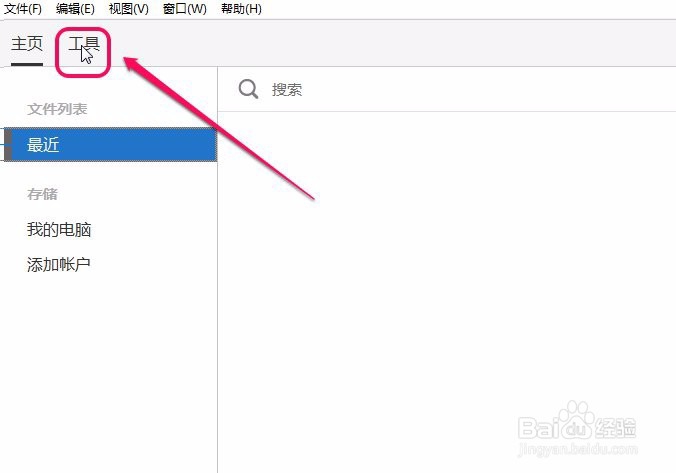
3、移动鼠标指针到“创建PDF”图标上面,并单击鼠标。

4、单击“空白页面”项,然后单击“创建”按钮。

5、这时,软件打开“文档”窗口。

6、用鼠标单击窗口右侧的“编辑PDF”图标。

7、此时,软件又继续打开“编辑PDF”窗口。
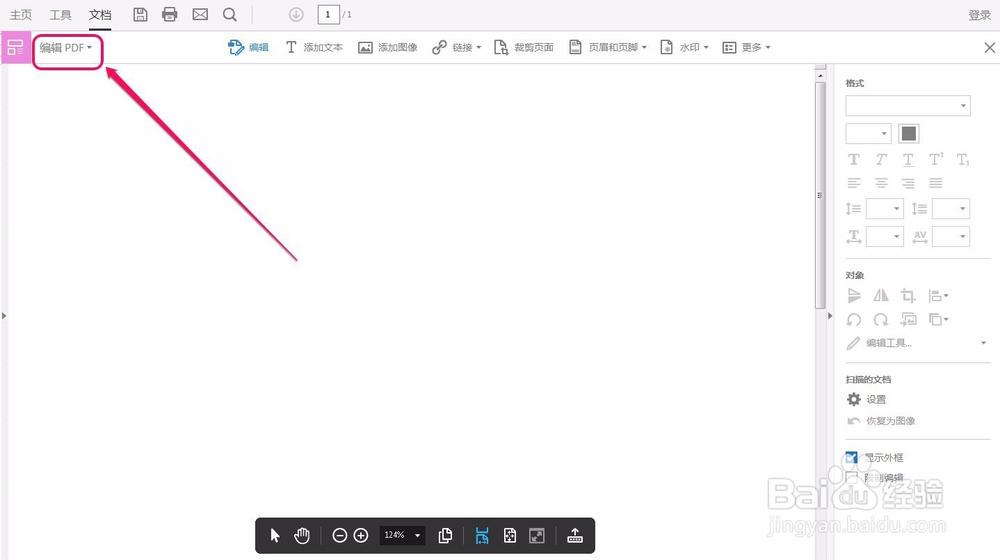
8、在窗口顶部是工具栏,使用其中的功能可以创建文本、图片等;窗口右侧是相应的属性设置。

9、移动鼠标指针,我们单击窗口顶部工具栏中的“添加文本”图标。

10、窗口中鼠标指针变成了图示中的形状,单击鼠标左键以后,窗口中出现了可以输入文本的光标。
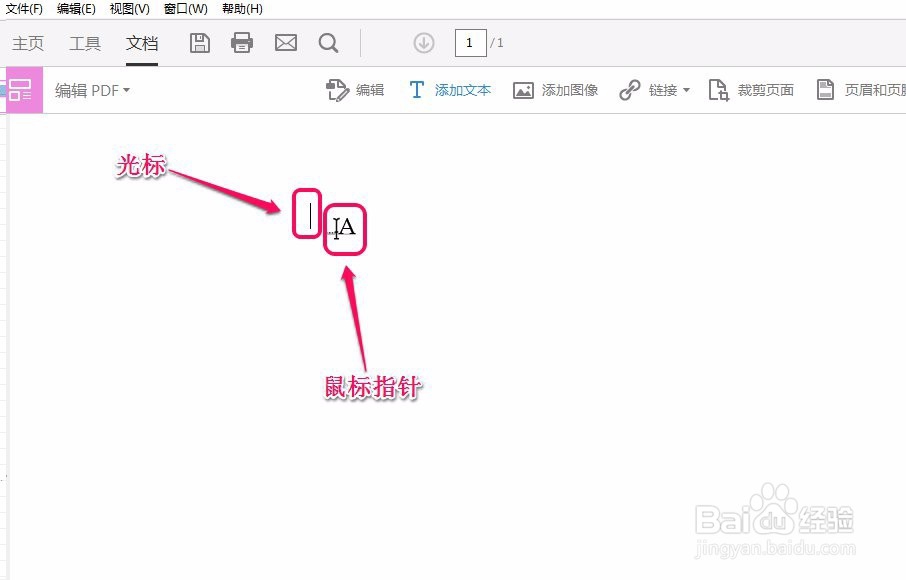
11、我们现在可以在光标闪烁处输入一段文本。

12、接下来,我们用鼠标单击“添加图像”图标。
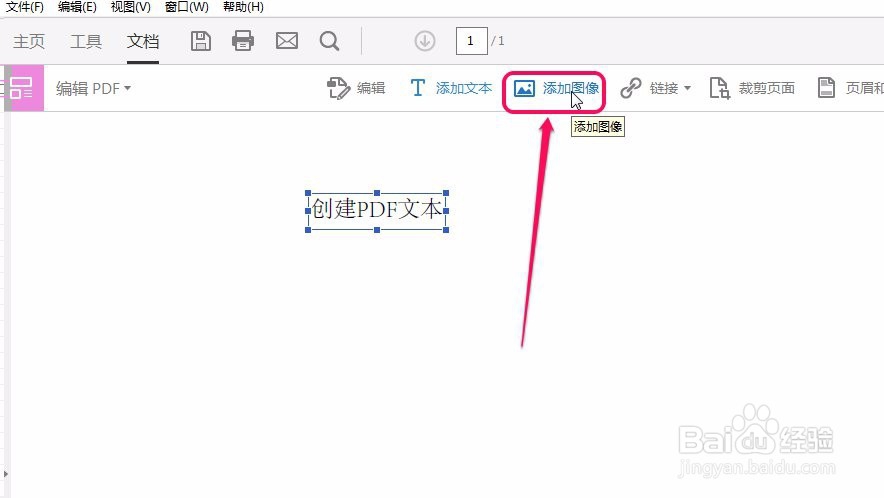
13、接着,软件打开了“打开”对话框,可以从图片保存位置打开需要的图片。

14、此时,可以用鼠标拖拽图片缩略图到文档中要放置图片的位置。

15、图片被添加到文档中以后,图片周围有8个缩放句柄,可以调整图片的大小。

16、当文档中的内容设置好以后,用鼠标单击窗口顶部的“保存”图标。

17、这时,软件弹出“另存为PDF”对话框,将新建的PDF文档保存到制定位置。
这样,一个新的PDF文档就创建好了。

声明:本网站引用、摘录或转载内容仅供网站访问者交流或参考,不代表本站立场,如存在版权或非法内容,请联系站长删除,联系邮箱:site.kefu@qq.com。
阅读量:175
阅读量:78
阅读量:120
阅读量:50
阅读量:126